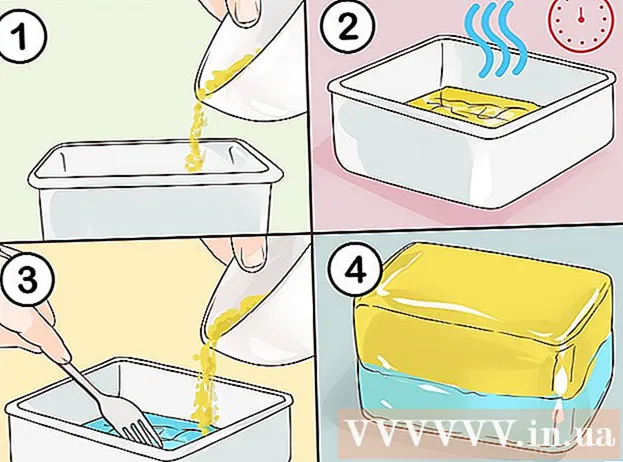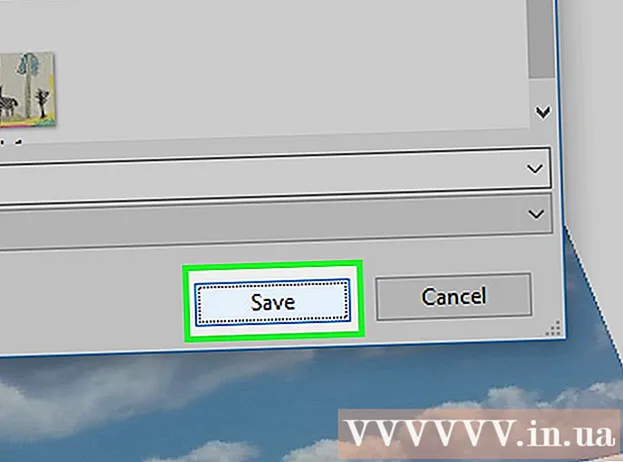লেখক:
Randy Alexander
সৃষ্টির তারিখ:
28 এপ্রিল 2021
আপডেটের তারিখ:
26 জুন 2024

কন্টেন্ট
স্মার্টফোন, গেম কনসোল এবং কম্পিউটারগুলিতে পিতামাতার নিয়ন্ত্রণ বা পিতামাতার নিয়ন্ত্রণগুলি প্রাথমিকভাবে বয়সের অনুচিত সামগ্রীগুলিতে অ্যাক্সেস সীমাবদ্ধ করার জন্য এবং ব্যবহারের সময়কে সীমাবদ্ধ করার উদ্দেশ্যে। নির্দিষ্ট বৈশিষ্ট্য / প্রোগ্রাম ব্যবহার বা ব্লক করতে। নীচে, উইকি কীভাবে আপনাকে আইওএস, অ্যান্ড্রয়েড ফোন বা ট্যাবলেট, এক্সবক্স, প্লে স্টেশন, নিন্টেন্ডো, ম্যাক পাশাপাশি উইন্ডোজ কম্পিউটারে এই বৈশিষ্ট্যটি সরিয়ে ফেলা হবে তা দেখিয়ে দেবে, আপনি ফোন বা ট্যাবলেট রাখেন না কেন। পাসওয়ার্ড বা না।
পদক্ষেপ
8 এর 1 পদ্ধতি: আইফোন, আইপ্যাড এবং আইপড টাচ
মনে রাখবেন যে আইফোন, আইপ্যাড এবং আইপড টাচ দিয়ে প্যারেন্টাল নিয়ন্ত্রণগুলি বাধা বলে called এটি তাদের বয়স বিভাগের উপর ভিত্তি করে চলচ্চিত্র, টিভি শো এবং সঙ্গীত সম্পর্কিত সামগ্রী সীমিত করতে পারে। অতিরিক্তভাবে, এটি গেমের অর্থ প্রদানের পাশাপাশি আইটিউনস স্টোর, ক্যামেরা এবং ফেসটাইম অ্যাক্সেসকেও সীমাবদ্ধ করে।

পাসওয়ার্ড সহ পিতামাতার নিয়ন্ত্রণগুলি বন্ধ করুন। পদ্ধতিটি আইফোন, আইপ্যাড এবং আইপড টাচের জন্য একই:- সেটিংস> সাধারণকে ক্লিক করুন।
- বিধিনিষেধ ক্লিক করুন।
- নিষেধাজ্ঞাগুলি অক্ষম করুন ক্লিক করুন এবং আপনার পাসওয়ার্ড প্রবেশ করান।

আইব্যাকআপবট ব্যবহার করে পাসওয়ার্ডহীন বিধিনিষেধ বন্ধ করুন। এই প্রোগ্রামটি আপনাকে আপনার ডেটা বা পরিচিতিগুলিকে প্রভাবিত না করেই একটি নতুন পাসওয়ার্ড সেট করতে দেয়।- সেটিংস> আইক্লাউড আলতো চাপুন এবং আমার আইফোনটি সন্ধান করুন বন্ধ করুন।
- আপনার ফোনটি আপনার কম্পিউটারের সাথে সংযুক্ত করুন এবং আইটিউনে ডিভাইসগুলির অধীনে উপস্থিত হলে আপনার আইফোন, আইপ্যাড, বা আইপড টাচ নির্বাচন করুন।
- সংক্ষিপ্ত ট্যাবটি নির্বাচন করুন এবং এখনই ব্যাক আপ টিপুন।
- আপনার কম্পিউটারে, আইটিউনস এর জন্য আইব্যাকআপবটের বিনামূল্যে ট্রায়াল ডাউনলোড এবং ইনস্টল করুন।
- আইব্যাকআপটি খুলুন এবং সদ্য নির্মিত ব্যাকআপটি নির্বাচন করুন।
- সিস্টেম ফাইল> হোম ডোমেন ক্লিক করুন।
- লাইব্রেরি> পছন্দসমূহ ক্লিক করুন।
- অন্তর্নির্মিত আইবোট সম্পাদক ব্যবহার করে com.apple.springboard.plist নামক ফাইলটি সন্ধান করুন এবং খুলুন (আইবোট কিনতে বললে বাতিল চাপুন)।
- অনুসন্ধান
দেশ। নিম্নলিখিত পাঠ্য প্রদর্শিত হবে: কান্ট্রি কোড |আমাদের | (| একটি লাইন বিরতির সাথে সম্পর্কিত)। - নীচের লাইনে আরও
এসবিপ্যারেন্টালকন্ট্রোলপিন |1234 (| একটি লাইন বিরতির সাথে সম্পর্কিত)। - ফাইলটি সংরক্ষণ করুন।
- আইওএস ডিভাইস সংযুক্ত করুন। আইব্যাকআপ প্রোগ্রাম থেকে, ব্যাকআপ থেকে ডিভাইসটি নির্বাচন করুন এবং পুনরুদ্ধার করুন: আপনি ঠিক উপরে তৈরি ব্যাকআপটি নির্বাচন করুন।
- শেষ হয়ে গেলে, ডিভাইসটি পুনরায় বুট হবে এবং বিধিনিষেধের পাসওয়ার্ডটি 1234 এ পরিবর্তিত হবে Step আপনি এখন উপরের পাসওয়ার্ডটি পদক্ষেপ 2 এর মতো সীমাবদ্ধতা বৈশিষ্ট্যটি অক্ষম করতে ব্যবহার করতে পারেন।

কারখানার সেটিংস পুনরুদ্ধার করে পাসওয়ার্ড ছাড়াই বিধিনিষেধ বন্ধ করুন। শেষ ব্যাকআপের পরে যদি সীমাবদ্ধতাটি চালু করা হয়, আপনি সেই ব্যাকআপটি থেকে পুনরুদ্ধার করতে পারেন। অন্যথায়, আপনাকে আপনার ডিভাইসটি কারখানার পুনরায় সেট করতে হবে। সতর্কতা: ফোনে সংগীত, ভিডিও, পরিচিতি, ছবি এবং ক্যালেন্ডার সহ সমস্ত ডেটা এবং সামগ্রী মুছে ফেলা হবে।- আপনার কম্পিউটারে আইটিউনসের সর্বশেষতম সংস্করণ রয়েছে তা নিশ্চিত করুন।
- ডিভাইসটিকে আপনার কম্পিউটারে সংযুক্ত করুন এবং আইটিউনসে ডিভাইসগুলির অধীনে উপস্থিত হলে আপনার আইফোন, আইপ্যাড বা আইপড টাচ নির্বাচন করুন।
- সংক্ষিপ্ত ট্যাবটি নির্বাচন করুন।
- রিস্টোর অপশনটি সিলেক্ট করুন।
- আপনার সেটিংসের ব্যাক আপ নেওয়ার বিষয়ে জিজ্ঞাসা করাতে সম্মত হন না: এটি করে আপনি যে নিষেধাজ্ঞাগুলি সরিয়ে দেওয়ার চেষ্টা করেছিলেন সেটিও ব্যাক আপ হয়ে যাবে।
- রিস্টোর অপশনটি সিলেক্ট করুন।
- হয়ে গেলে ডিভাইসটি অ্যাপল লোগো দিয়ে পুনরায় বুট হবে। "আইটিউনসে কানেক্ট করুন" স্ক্রিনটি অদৃশ্য না হওয়া বা "আইফোনটি সক্রিয় করা আছে" (আইফোনটি সক্রিয় করা আছে) বার্তাটি উপস্থিত না হওয়া পর্যন্ত ডিভাইসটি সংযোগ বিচ্ছিন্ন করবেন না।
8 এর 2 পদ্ধতি: অ্যান্ড্রয়েড ফোন এবং ট্যাবলেট
অ্যান্ড্রয়েড ৪.৩ জেলি বিন বা তারপরে চলমান ট্যাবলেটে পিনের সাথে সীমাবদ্ধতাগুলি বন্ধ করুন। অ্যানড্রয়েড ৪.৩ এবং তারপরে ব্যবহারকারীরা সীমাবদ্ধ প্রোফাইল তৈরি করতে পারবেন যা কেবলমাত্র কিছু নির্দিষ্ট অ্যাপ্লিকেশন অ্যাক্সেস করতে পারে। পাসওয়ার্ড সহ, আপনি এই অ্যাপ্লিকেশন তালিকাটি পরিবর্তন করতে পারেন।
- লক স্ক্রিনে, আপনার পিনের সাথে একটি বাধা না দেওয়া ব্যবহারকারী অ্যাকাউন্ট খুলুন।
- সেটিংসে যান, ব্যবহারকারীদের ক্লিক করুন, তারপরে সীমাবদ্ধ অ্যাকাউন্ট।
- আপনি যে প্রোগ্রামগুলির জন্য সীমাবদ্ধ অ্যাকাউন্টটিতে অ্যাক্সেস দিতে চান তা সক্ষম করুন।
অ্যান্ড্রয়েড ফোন এবং ট্যাবলেটগুলিতে পিনের সাথে গুগল প্লে অ্যাপ্লিকেশন কেনার সীমাবদ্ধতা বন্ধ করুন। প্রথমে গুগল প্লে স্টোর অ্যাপে যান।
- মেনু টিপুন এবং তারপরে সেটিংস।
- "ক্রয়ের জন্য ব্যবহার করুন পিন", "ক্রয়ের জন্য প্রমাণীকরণের প্রয়োজন" বা "ক্রয় সীমাবদ্ধ করতে পাসওয়ার্ড ব্যবহার করুন" বা "ক্রয় সীমিত করার জন্য পাসওয়ার্ড ব্যবহার করুন" এ ক্লিক করুন এবং ক্লিক করুন। ক্রিয়াকলাপ) এই বৈশিষ্ট্যটি অক্ষম করতে। হয়ে গেলে, আপনাকে একটি পিন লিখতে বলা হবে।
অ্যান্ড্রয়েড ফোন এবং ট্যাবলেটগুলিতে পিন ব্যবহার করে গুগল প্লে সামগ্রীর সীমাবদ্ধতা বন্ধ করুন। প্রথমে গুগল প্লে অ্যাপে যান।
- সেটিংস নির্বাচন করুন এবং ব্যবহারকারী নিয়ন্ত্রণ বিভাগে সামগ্রী ফিল্টারিং নির্বাচন করুন।
- অনুরোধ করা হলে আপনার পাসওয়ার্ড লিখুন।
- সীমাটি সরাতে প্রতিটি বাক্সে (সবাই - সমস্ত বস্তুর জন্য, কম পরিপক্কতা - অপেক্ষাকৃত পরিপক্ক বস্তুর জন্য, মাঝারি পরিপক্কতা - এবং একটি পরিপক্ক বস্তুর জন্য উচ্চ পরিপক্কতা) ক্লিক করুন। সমস্ত ধরণের সামগ্রী সহ
ডেটা সাফ করে আপনার পিন না জেনে গুগল প্লে সামগ্রীর সীমাবদ্ধতা বন্ধ করুন। এই পদ্ধতিটি পিনটি সরিয়ে ফেলবে এবং সামগ্রী ফিল্টারিং সেটিংস সরিয়ে ফেলবে।
- সেটিংস> অ্যাপ্লিকেশনগুলিতে যান।
- গুগল প্লে স্টোরে আলতো চাপুন।
- সাফ ডেটা সাফ করুন বোতামটি ক্লিক করুন।
নিরাপদ মোডে পুনরায় চালু করে প্যারেন্টাল পরিচালনা অ্যাপ্লিকেশনগুলি বন্ধ করুন (এটি বেশিরভাগ জেলি বিনের ডিভাইসের জন্য কাজ করে)। অ্যান্ড্রয়েডের পিতামাতার নিয়ন্ত্রণগুলির মধ্যে খুব কম বিল্ট-ইন রয়েছে, তাই বাবা-মা প্রায়শই তাদের সন্তানের ইন্টারনেট এবং নির্দিষ্ট অ্যাপগুলিতে অ্যাক্সেস সীমাবদ্ধ করতে পরীক্ষা এবং নিয়ন্ত্রণ অ্যাপ্লিকেশনগুলি ইনস্টল করে। সাধারণত সেগুলি নিয়ন্ত্রণগুলি অক্ষম করতে আপনাকে নিরাপদ মোডে পুনঃসূচনা করা দরকার।
- আপনার ডিভাইসে পাওয়ার বোতামটি ধরে রাখুন।
- কয়েক সেকেন্ডের জন্য "পাওয়ার অফ" বিকল্পটি ধরে রাখুন।
- আপনি নিরাপদ মোডে পুনরায় চালু করতে চান কিনা তা জিজ্ঞাসা করে একটি ডায়ালগ বাক্স উপস্থিত হবে। একবার সেখানে গেলে ওকে ক্লিক করুন। যদি উপরের ডায়ালগ বাক্সটি উপস্থিত না হয়, আপনি নীচের বিকল্প পদ্ধতি চেষ্টা করতে পারেন।
- ফোনটি রিবুট হয়ে গেলে, "নিরাপদ মোড" শব্দটি স্ক্রিনের নীচে বাম কোণে উপস্থিত হবে।
- এই মোড থেকে প্রস্থান করতে, কেবল ডিভাইসটিকে যথারীতি পুনরায় বুট করুন।
নিরাপদ মোডে পুনরায় চালু করে প্যারেন্টাল কন্ট্রোল অ্যাপ্লিকেশনটি অক্ষম করুন (যদি এটি পূর্বের পদ্ধতিতে ব্যর্থ হয়)। নিরাপদ মোডে পুনঃসূচনা বেশিরভাগ পিতামাতার নিয়ন্ত্রণগুলি অক্ষম করে।
- ফোনটি বন্ধ করুন।
- একবার ফোনটি বন্ধ হয়ে গেলে, পাওয়ার বোতাম টিপে আবার চালু করুন।
- ফোনটি বুট হওয়ার সময় একই সময়ে উভয় ভলিউম আপ এবং ডাউন বোতাম টিপুন এবং ধরে রাখুন।
- ফোনটি আবার চালু হয়ে গেলে, "নিরাপদ মোড" শব্দটি স্ক্রিনের নীচে বাম কোণে উপস্থিত হবে।
- নিরাপদ মোডে প্রস্থান করতে, কেবল নিজের ফোনটি যথারীতি পুনরায় চালু করুন।
8 এর 3 পদ্ধতি: এক্সবক্স
পাসওয়ার্ড সহ Xbox 360 এ পিতামাতার নিয়ন্ত্রণগুলি বন্ধ করুন। এই বৈশিষ্ট্যটি ওয়েবে অ্যাক্সেসের পাশাপাশি আপনি খেলতে পারেন এমন গেমগুলিকে সীমাবদ্ধ করতে ব্যবহৃত হয়।
- আমার অ্যাকাউন্ট পৃষ্ঠাতে যান।
- আপনার মাইক্রোসফ্ট অ্যাকাউন্টে সাইন ইন করতে উপরের-ডানদিকে সাইন ইন বোতামটি ক্লিক করুন।
- সুরক্ষা, পরিবার ও ফোরাম (হোম ও ফোরাম) ক্লিক করুন তারপরে গোপনীয়তা সেটিংস।
- আপনি যে সামগ্রীটি পরিবর্তন করতে চান তার উপর নির্ভর করে বিষয়বস্তু / গোপনীয়তা এবং অনলাইন সুরক্ষা অ্যাক্সেস শিরোনামের অধীনে সংশ্লিষ্ট লিঙ্কটিতে ক্লিক করুন।
- আপনি যে শিশু অ্যাকাউন্টের উপনামটি আপডেট করছেন তা আলতো চাপুন এবং তারপরে অ্যাকাউন্টটির গোপনীয়তা এবং অনলাইন সুরক্ষা সেটিংস পরিবর্তন করুন।
পাসওয়ার্ড ছাড়াই Xbox 360 এ পিতামাতার নিয়ন্ত্রণগুলি বন্ধ করুন। সতর্কতা: এটি পুরো সিস্টেমটিকে ফ্যাক্টরি ডিফল্টে পুনরায় সেট করবে। অতএব, এগিয়ে যাওয়ার আগে আপনার অ্যাপস, গেমস, সঞ্চিত সামগ্রী এবং অন্যান্য ডেটা ব্যাকআপ করতে ভুলবেন না।
- ডিভাইসটি চালু করে এবং যেকোন মেমরি ডিভাইসগুলি সরিয়ে শুরু করুন।
- আপনার এক্সবক্সটি পুনরায় চালু করুন, সিস্টেম ব্লেড> কনসোল সেটিংস> সিস্টেম তথ্যতে যান।
- টিপুন: বাম ট্রিগার, ডান ট্রিগার, এক্স বোতাম, ওয়াই বোতাম, বাম কাঁধ, ডান কাঁধ, উপরের বোতাম, বাম কাঁধ, বাম কাঁধ, এক্স বোতাম
- রিসেট সিস্টেম সেটিংস মেনু প্রদর্শিত হবে।
- সেটিংস পুনরায় সেট করতে হ্যাঁ নির্বাচন করুন। ডিভাইসের স্ক্রিনটি প্রায় দুই সেকেন্ডের জন্য ফাঁকা হয়ে যাবে।
- তালিকা থেকে আপনার পছন্দসই ভাষা চয়ন করুন।
- "এক্সবক্স ৩ Storage০ স্টোরেজ ডিভাইস" দুটি বিকল্পের সাথে উপস্থিত হবে: সম্পন্ন বা একটি ছাড়াই চালিয়ে যান। চালিয়ে যাও চয়ন করুন।
- প্রাথমিক সেটআপ সম্পূর্ণ স্ক্রিনটি তিনটি বিকল্পের সাথে উপস্থিত হবে: পারিবারিক সেটিংস, উচ্চ সংজ্ঞা সেটিংস এবং এক্সবক্স ড্যাশবোর্ড। এখানে, এক্সবক্স ড্যাশবোর্ড নির্বাচন করুন।
- ডিভাইসটি বন্ধ করুন এবং কোনও মেমরি বা হার্ড ড্রাইভ sertোকান।
- ডিভাইসটি চালু করুন। এই মুহুর্তে, প্যারেন্টাল নিয়ন্ত্রণটি বন্ধ ছিল।
পাসওয়ার্ড সহ এক্সবক্স ওয়ানতে পিতামাতার নিয়ন্ত্রণগুলি বন্ধ করুন।
- আপনার টার্মিনালে সাইন ইন করুন।
- কন্ট্রোলার হ্যান্ডলে মেনু বোতাম টিপুন এবং সেটিংস নির্বাচন করুন।
- ডান পরিবারে স্ক্রোল করুন এবং আপনি যে শিশু প্রোফাইলটি সামঞ্জস্য করতে চান তা নির্বাচন করুন।
- অ্যাকাউন্টে পিতামাতার নিয়ন্ত্রণগুলি অক্ষম করতে অ্যাডাল্ট ডিফল্ট ক্লিক করুন।
সিস্টেমটিকে ফ্যাক্টরির ডিফল্ট সেটিংসে পুনরায় সেট করে পাসওয়ার্ড ছাড়াই এক্সবক্স ওয়ানে প্যারেন্টাল নিয়ন্ত্রণগুলি সরান। সতর্কতা: এটি পুরো সিস্টেমটিকে তার কারখানার ডিফল্টগুলিতে পুনরায় সেট করে, তাই আপনার অ্যাপস, গেমস, সঞ্চিত সামগ্রী এবং অন্যান্য ডেটা ব্যাকআপ করতে ভুলবেন না।
- হোম স্ক্রিনে যান এবং কন্ট্রোলারে মেনু বোতাম টিপুন।
- সেটিংস> সিস্টেম নির্বাচন করুন।
- ফ্যাক্টরি ডিফল্টগুলি পুনরুদ্ধার করুন নির্বাচন করুন। আপনাকে সতর্ক করা হবে যে কোনও সংরক্ষিত অ্যাকাউন্ট, অ্যাপস, গেমস এবং সেটিংস মুছে ফেলা হবে। চালিয়ে যেতে হ্যাঁ নির্বাচন করুন।
- এই মুহুর্তে, এক্সবক্সটি কারখানার সেটিংসে নিজেকে পুনরায় সেট করবে: এই মুহুর্তে, পিতামাতার নিয়ন্ত্রণগুলি সক্রিয় হয় না।
8 এর 4 পদ্ধতি: প্লেস্টেশন
পাসওয়ার্ড সহ PS4 এ প্যারেন্টাল নিয়ন্ত্রণগুলি বন্ধ করুন। দ্রষ্টব্য: ডিফল্ট পাসওয়ার্ড 0000 all সমস্ত নিয়ন্ত্রণ মুছে ফেলতে আপনাকে নয়টি পৃথক স্থানে নিয়ন্ত্রণগুলি অক্ষম করতে হবে।
- আপনি যে সাব অ্যাকাউন্টটি সংশোধন করতে চান তাতে লগ ইন করুন।
- হোম স্ক্রীন থেকে, ফাংশন অঞ্চলে যেতে ডি-প্যাডের উপরের বোতামটি টিপুন।
- সেটিংস> প্যারেন্টাল নিয়ন্ত্রণসমূহ> পিএস 4 বৈশিষ্ট্য> অ্যাপ্লিকেশন ব্যবহার সীমাবদ্ধ করুন।
- যে কোনও বিধিনিষেধ অপসারণ করতে অনুমতি দিন নির্বাচন করুন।
- এরপরে, সেটিংস> প্যারেন্টাল নিয়ন্ত্রণসমূহ> PS4 বৈশিষ্ট্যগুলির ব্যবহারকে সীমাবদ্ধ করুন> ব্লু-রে ডিস্কে যান এবং অনুমতি দিন নির্বাচন করুন।
- সেটিংস> প্যারেন্টাল নিয়ন্ত্রণসমূহ> পিএস 4 বৈশিষ্ট্য> ডিভিডি ব্যবহার সীমাবদ্ধ করুন এবং মঞ্জুরি নির্বাচন করুন।
- সেটিংস> প্যারেন্টাল নিয়ন্ত্রণসমূহ> পিএস 4 বৈশিষ্ট্য> ইন্টারনেট ব্রাউজারের ব্যবহারকে সীমাবদ্ধ করুন এবং মঞ্জুরি নির্বাচন করুন।
- সেটিংস> অভিভাবকীয় নিয়ন্ত্রণসমূহ> PS4 বৈশিষ্ট্যগুলির ব্যবহার সীমাবদ্ধ করুন> নতুন ব্যবহারকারী নির্বাচন করুন, আপনার PS4 এ লগইন করুন এবং মঞ্জুরি নির্বাচন করুন।
- সেটিংস> প্যারেন্টাল কন্ট্রোলস> সাব অ্যাকাউন্ট ম্যানেজমেন্টে যান, আপনি যে সাব সাব অ্যাকাউন্টটি অ্যাডজাস্ট করতে চান সেটি নির্বাচন করুন এবং এক্স বোতামটি টিপুন Pare পিতামাতার নিয়ন্ত্রণগুলি নির্বাচন করুন এবং চ্যাট / বার্তার অধীনে অনুমতি দিন নির্বাচন করুন।
- সেটিংস> প্যারেন্টাল কন্ট্রোলস> সাব অ্যাকাউন্ট ম্যানেজমেন্টে যান, আপনি যে সাব সাব অ্যাকাউন্টটি সামঞ্জস্য করতে চান সেটি নির্বাচন করুন এবং এক্স বোতামটি টিপুন। পিতামাতার নিয়ন্ত্রণগুলি নির্বাচন করুন এবং ব্যবহারকারী-উত্পাদিত মিডিয়াতে, অনুমতি দিন নির্বাচন করুন।
- সেটিংস> প্যারেন্টাল কন্ট্রোলস> সাব অ্যাকাউন্ট ম্যানেজমেন্টে যান, আপনি যে সাব সাব অ্যাকাউন্টটি সংশোধন করতে চান সেটি নির্বাচন করুন এবং এক্স বোতামটি টিপুন Pare পিতামাতার নিয়ন্ত্রণগুলি নির্বাচন করুন এবং সামগ্রী নিষিদ্ধকরণের অধীনে অনুমতি দিন নির্বাচন করুন।
- সেটিংস> প্যারেন্টাল কন্ট্রোলস> সাব অ্যাকাউন্ট ম্যানেজমেন্টে যান, আপনি যে সাব সাব অ্যাকাউন্টটি সামঞ্জস্য করতে চান সেটি নির্বাচন করুন এবং এক্স বোতামটি টিপুন। পিতামাতার নিয়ন্ত্রণগুলি নির্বাচন করুন এবং মাসিক ব্যয় সীমাতে আনলিমিটেড নির্বাচন করুন।
সিস্টেমটি ফ্যাক্টরি সেটিংসে রিসেট করে পাসওয়ার্ড ছাড়াই PS4 এ প্যারেন্টাল নিয়ন্ত্রণগুলি অক্ষম করুন।
- প্রথমত, আপনাকে নিরাপদ মোডে পুনরায় বুট করতে হবে। পিএস 4 বন্ধ করুন। তারপরে, পাওয়ার বোতামটি ধরে রাখুন এবং দুটি বীপ শোনার পরে আপনার হাতটি ছেড়ে দিন: আপনি যখন বোতামটি টিপবেন তখন একটি উপস্থিত হয় এবং 7 সেকেন্ড পরে উপস্থিত হবে।
- ডাবলশক নিয়ন্ত্রকটি ইউএসবি কেবল দ্বারা সংযুক্ত করুন এবং নিয়ামকটিতে পিএস বোতাম টিপুন। আপনি এখন নিরাপদ মোডে আছেন।
- PS4 ফ্যাক্টরি ডিফল্ট সেটিংসে পুনরুদ্ধার করতে ডিফল্ট সেটিংস পুনরুদ্ধার করুন নির্বাচন করুন।
- PS4 পুনরায় চালু হয়ে গেলে, আপনি উপরে বর্ণিত অনুসারে পিতামাতার নিয়ন্ত্রণগুলি সরাতে সক্ষম হবেন। পাসওয়ার্ডটি 0000 হবে।
পাসওয়ার্ড দিয়ে PS3 এ পিতামাতার নিয়ন্ত্রণগুলি অক্ষম করুন। দ্রষ্টব্য: সমস্ত সামগ্রী এবং ওয়েবসাইটে অ্যাক্সেস পেতে আপনাকে তিনটি পৃথক নিয়ন্ত্রণ অক্ষম করতে হবে।
- সেটিংস ট্যাবে যান এবং সুরক্ষা সেটিংস নির্বাচন করুন।
- প্যারেন্টাল কন্ট্রোল এ যান এবং আপনার ডিজিটাল পাসওয়ার্ড প্রবেশ করুন (সুরক্ষা পাসওয়ার্ড 0000)।
- প্যারেন্টাল নিয়ন্ত্রণগুলি অফ এ সেট করুন এবং পরবর্তী স্ক্রিনে যেতে ওকে ক্লিক করুন।
- এরপরে, বিডি অভিভাবকীয় নিয়ন্ত্রণে যান to আপনার সংখ্যার পাসওয়ার্ড লিখুন।
- সীমাবদ্ধ করবেন না ক্লিক করুন।
- অবশেষে, ইন্টারনেট ব্রাউজার স্টার্ট কন্ট্রোল এ যান এবং আপনার পাসওয়ার্ড প্রবেশ করান।
- বন্ধ ক্লিক করুন।
সিস্টেমটিকে তার ডিফল্ট সেটিংসে রিসেট করে পাসওয়ার্ড ছাড়াই PS3 এ পিতামাতার নিয়ন্ত্রণগুলি অক্ষম করুন।
- সেটিংস ট্যাবে যান এবং সিস্টেম সেটিংস নির্বাচন করুন।
- ডিফল্ট সেটিংস পুনরুদ্ধার করুন নির্বাচন করুন এবং যখন জিজ্ঞাসা করা হবে তখন হ্যাঁ নির্বাচন করুন।
- উপরের চিত্র অনুসারে আপনি এখন পিতামাতার নিয়ন্ত্রণগুলি বন্ধ করতে পারেন। ডিফল্ট পাসওয়ার্ড 0000।
8 এর 5 পদ্ধতি: নিন্টেন্ডো গেম কনসোলগুলি
পাসওয়ার্ড সহ আপনার নিন্টেন্ডো Wii এ পিতামাতার নিয়ন্ত্রণগুলি বন্ধ করুন। নিন্টনডো আপনাকে কয়েকটি কলের সাহায্যে একবারে সমস্ত নিয়ন্ত্রণ সরিয়ে দেওয়ার অনুমতি দিয়ে এই বৈশিষ্ট্যটি অক্ষম করা সহজ করে তোলে।
- Wii U মেনুতে প্যারেন্টাল কন্ট্রোলস চ্যানেলে যান।
- আপনার পিন প্রবেশ করুন।
- প্যারেন্টাল কন্ট্রোল সেটিংস মেনুতে, সমস্ত সেটিংস মুছুন ক্লিক করুন। সতর্কতাটি উপস্থিত হওয়ার পরে, এই সমস্ত নিয়ন্ত্রণ অক্ষম করতে মুছুন টিপুন।
পাসওয়ার্ড ছাড়াই আপনার নিন্টেন্ডো Wii এ পিতামাতার নিয়ন্ত্রণগুলি বন্ধ করুন। আপনি কী আপনার পাসওয়ার্ড ভুলে যাওয়ার কথা জানালে এখানে কীটি উত্কৃষ্ট নম্বরটি উত্পন্ন হয়। আপনি এই তথ্যটি রিসেট কোড উত্পন্ন করতে এবং পাসওয়ার্ড পরিবর্তন করতে ব্যবহার করতে পারেন। এটি কীভাবে করবেন তা এখানে:
- প্রধান মেনুতে একটি রেঞ্চের সাথে Wii সেটিংস ক্লিক করুন।
- এই সেটিংগুলি পরিবর্তন করতে প্যারেন্টাল কন্ট্রোলগুলি তারপরে হ্যাঁ ক্লিক করুন।
- আপনার পাসওয়ার্ডের জন্য জিজ্ঞাসা করা হলে, আমি ভুলে গেছি বিকল্পটি আলতো চাপুন, তারপরে পরবর্তী পৃষ্ঠায় আই ভুলে গেছেন বিকল্পটি আলতো চাপুন।
- আপনাকে একটি 8-সংখ্যার অনুরোধ নম্বর দেওয়া হবে।
- আপনার কম্পিউটারে, এই ওয়েবসাইটে যান।
- আপনার টাইমজোনের বর্তমান তারিখটি Wii এর তারিখের সাথে মেলে তা নিশ্চিত করুন।
- নিশ্চিতকরণ নম্বরের পাশের জায়গায় আপনার অনুরোধ নম্বরটি প্রবেশ করুন এবং রিসেট কোড পান ক্লিক করুন। আপনাকে একটি পাঁচ-সংখ্যার রিসেট কোড দেওয়া হবে।
- Wii এ, ওকে ক্লিক করুন। এরপরে, রিসেট কোডটি প্রবেশ করুন এবং ঠিক আছে চাপুন।
- সমস্ত পিতামাতার নিয়ন্ত্রণগুলি অক্ষম করতে সমস্ত সেটিংস মুছুন ক্লিক করুন।
পাসওয়ার্ড সহ আপনার নিন্টেন্ডো 3 ডি এস এবং ডিএসআইতে পিতামাতার নিয়ন্ত্রণগুলি বন্ধ করুন। নিন্টেন্ডো আপনাকে কয়েকটি কলের সাহায্যে একবারে সমস্ত নিয়ন্ত্রণ সরিয়ে দেওয়ার অনুমতি দিয়ে এটিকে সহজ করে তোলে।
- টাচস্ক্রিন মেনুতে সিস্টেম সেটিংস (রেঞ্চ আইকন) ক্লিক করুন।
- প্যারেন্টাল নিয়ন্ত্রণসমূহ> পরিবর্তন ক্লিক করুন।
- পাসওয়ার্ড লিখুন এবং ঠিক আছে ক্লিক করুন।
- সমস্ত পিতামাতার নিয়ন্ত্রণ সেটিংস সাফ করতে প্রধান প্যারেন্টাল কন্ট্রোলস মেনুতে সেটিংস সাফ করুন এ ক্লিক করুন Click জিজ্ঞাসা করা হলে মুছুন টিপুন।
পাসওয়ার্ড ছাড়াই আপনার নিন্টেন্ডো 3 ডিএসে পিতামাতার নিয়ন্ত্রণগুলি বন্ধ করুন। আপনি কী আপনার পাসওয়ার্ড ভুলে যাওয়ার কথা জানালে এখানে কীটি উত্কৃষ্ট নম্বরটি উত্পন্ন হয়। আপনি এই নম্বরটি একটি রিসেট কোড উত্পন্ন করতে এবং পাসওয়ার্ড পরিবর্তন করতে ব্যবহার করতে পারেন। এটি কীভাবে করবেন তা এখানে:
- আপনার কম্পিউটারে হোমব্রিউ-কানেকশন.অর্গ এ যান এবং 3 ডি এস প্যারেন্টাল সরঞ্জামটি ডাউনলোড করুন।
- 3DS- এ, সিস্টেম সেটিংস> প্যারেন্টাল নিয়ন্ত্রণগুলি ক্লিক করুন।
- ভুলে যাওয়া পিনটি আলতো চাপুন তারপরে পরবর্তী পৃষ্ঠায় আমি ভুলে গেছি আলতো চাপুন। অনুরোধ করা নম্বর বরাদ্দ করা হবে।
- কম্পিউটারে 3 ডি এস প্যারেন্টাল টুল খুলুন এবং উপরের পদক্ষেপে প্রদত্ত অনুরোধ নম্বরটি প্রবেশ করুন।
- 3 ডিএসে তারিখটি মিলেছে তা নিশ্চিত করুন এবং গেট কী টিপুন। এই মুহুর্তে, আপনাকে আপনার প্রাথমিক কী দেওয়া হবে।
- 3DS- এ, ওকে ক্লিক করুন। প্রাথমিক কী প্রবেশ করান এবং আবার ঠিক আছে চাপুন।
- সমস্ত পিতামাতার নিয়ন্ত্রণগুলি মুছে ফেলতে সেটিংস সাফ করুন তারপরে মুছুন ক্লিক করুন।
পাসওয়ার্ড ছাড়াই আপনার নিন্টেন্ডো ডিএসআইতে পিতামাতার নিয়ন্ত্রণগুলি বন্ধ করুন। আপনি কী আপনার পাসওয়ার্ড ভুলে যাওয়ার কথা জানালে এখানে কীটি উত্কৃষ্ট নম্বরটি উত্পন্ন হয়। আপনি এই নম্বরটি একটি রিসেট কোড উত্পন্ন করতে এবং আপনার পাসওয়ার্ড পরিবর্তন করতে ব্যবহার করতে পারেন। এটি কীভাবে করবেন তা এখানে:
- টাচস্ক্রিন মেনুতে সিস্টেম সেটিংস (রেঞ্চ আইকন) ক্লিক করুন।
- প্যারেন্টাল নিয়ন্ত্রণসমূহ> পরিবর্তন ক্লিক করুন।
- আপনার পাসওয়ার্ডের জন্য জিজ্ঞাসা করা হলে, আমি ভুলে গেছি আলতো চাপুন, তারপরে পরবর্তী পৃষ্ঠায় আমি ভুলে গেছি আলতো চাপুন।
- আপনাকে একটি 8-সংখ্যার অনুরোধ নম্বর দেওয়া হবে।
- আপনার কম্পিউটারে এই পৃষ্ঠায় যান।
- আপনার টাইমজোনের বর্তমান তারিখটি আপনার 3DS বা ডিএসআইয়ের তারিখের সাথে মেলে তা নিশ্চিত করুন।
- নিশ্চিতকরণ নম্বরের পাশের জায়গায় আপনার তদন্ত নম্বরটি প্রবেশ করান এবং রিসেট কোড পান ক্লিক করুন। আপনাকে একটি পাঁচ-সংখ্যার রিসেট কোড দেওয়া হবে।
- 3DS বা DSi এ, ওকে ক্লিক করুন এবং তারপরে পুনরায় সেট করুন কোডটি প্রবেশ করুন।
- পিতামাতার নিয়ন্ত্রণগুলি বন্ধ করতে সেটিংস সাফ করুন এ ক্লিক করুন।
পদ্ধতি 8 এর 6: উইন্ডোজ কম্পিউটার
প্রশাসক পাসওয়ার্ড দিয়ে অস্থায়ীভাবে নিয়ন্ত্রণটি বন্ধ করুন। আপনার কম্পিউটারে প্যারেন্টাল নিয়ন্ত্রণগুলি পুরোপুরি মুছে ফেলা উচিত নয় কারণ তারপরে আপনি অ্যাকাউন্টের জন্য সমস্ত সেটিংস হারাবেন। যখন প্রয়োজন হয় তখন অস্থায়ীভাবে অক্ষম করা আপনাকে নিয়ন্ত্রণও ফিরিয়ে দেবে।
- অ্যাডমিন অ্যাকাউন্টে লগ ইন করুন।
- আমার অতিরিক্ত বিভাগে নীচে স্ক্রোল করুন এবং পিতামাতার নিয়ন্ত্রণ নিয়ন্ত্রণ বিভাগে পরিচালনা ক্লিক করুন।
- পিতামাতার নিয়ন্ত্রণগুলি বন্ধ করতে বোতামটি স্লাইড করুন। এটিকে আবার চালু করতে, এটিকে আবার অনিতে স্লাইড করুন।
- নতুন সেটিংস কার্যকর হতে 10 মিনিট পর্যন্ত সময় নিতে পারে।
বুট-আপ ত্রুটি সংশোধনের মাধ্যমে পাসওয়ার্ড ছাড়াই প্যারেন্টাল নিয়ন্ত্রণগুলি বন্ধ করুন। সতর্কতা: প্রশাসকের পাসওয়ার্ড পরিবর্তন করা হবে।
- কম্পিউটার পুনরায় চালু করুন। কম্পিউটারটি রিবুট শুরু হওয়ার সাথে সাথে পাওয়ার বাটনটি টিপে তাপটি বন্ধ করুন।
- কম্পিউটারটি আবার চালু করুন। এই মুহুর্তে, লঞ্চ স্টার্টআপ মেরামত বিকল্প উপস্থিত হবে। এটি চয়ন করুন।
- আপনি সিস্টেমটি পুনরুদ্ধার করতে চান কিনা জানতে চাইলে বাতিল চাপুন। দ্রষ্টব্য: শুরুতে ডিবাগিং প্রোগ্রামটি 5 থেকে 10 মিনিটের জন্য চলবে।
- এটি চালানোর পরে আপনার দুটি বিকল্প রয়েছে: এই সমস্যা সম্পর্কিত তথ্য প্রেরণ করুন এবং ডন এবং প্রেরণ করুন। এগুলি উপেক্ষা করুন এবং সমস্যার বিশদটি দেখুন এর পাশের তীরটিতে ক্লিক করুন।
- নীচে স্ক্রোল করুন এবং শেষ পথে ক্লিক করুন: এক্স: উইন্ডোজ system32 এন-মার্কিন erofflps.txt। একটি পাঠ্য ফাইল খোলা হবে।
- ফাইল> টেক্সট ফাইলে খুলুন এ যান। কম্পিউটারে ক্লিক করুন এবং স্থানীয় ডিস্ক নির্বাচন করুন।
- উইন্ডোজ আইটেমটি ক্লিক করুন। "ফাইলের ধরণের" এর অধীনে এটিকে সমস্ত ফাইলে পরিবর্তন করুন।
- System32 ফোল্ডারটি খুলুন এবং sethc নামক ফাইলটি সন্ধান করুন।
- রাইট ক্লিক করুন এবং নাম নির্বাচন করুন। ফাইলের নামের শেষে একটি শূন্য যুক্ত করুন এবং তারপরে আপনার পরিবর্তনগুলি সংরক্ষণ করতে বাইরে ক্লিক করুন।
- সেমিডি নামের ফাইলটি সন্ধান করুন। ডান ক্লিক করুন এবং এই ফাইলটি অনুলিপি করুন। নীচে স্ক্রোল করুন এবং ফাইলটির একটি অনুলিপি তৈরি করতে পেস্ট করুন (সেমিডি - অনুলিপি)।
- নতুন ফাইলটিতে ডান ক্লিক করুন এবং সেটটিএইচসিটির নামকরণ করুন। আপনার পরিবর্তনগুলি সংরক্ষণ করতে বাইরে ক্লিক করুন।
- ফাইল ওপেন ডায়ালগ বাক্সটি বন্ধ করুন এবং তারপরে পাঠ্য ফাইলটি বন্ধ করুন।
- বুট প্রক্রিয়া চলাকালীন অনুরোধ করা হলে ডন এবং প্রেরণ ক্লিক করুন। পরবর্তী, সমাপ্তি ক্লিক করুন। এই মুহুর্তে কম্পিউটারটি পুনরায় বুট হবে।
- লগইন স্ক্রিনে, পাঁচ বার শিফট কী টিপুন। কমান্ড লাইন উপস্থিত হবে।
- প্রকার: নেট ব্যবহারকারী (পিতামাতার নাম) *
নক্ষত্রের আগে কোনও স্থান ছেড়ে দিতে ভুলবেন না। টিপুন. দ্রষ্টব্য: আপনার ব্যবহারকারীর নামটিতে যদি স্থান থাকে তবে স্থানটি আন্ডারস্কোর দিয়ে প্রতিস্থাপন করুন। উদাহরণস্বরূপ ব্যবহারকারীর নাম ব্যবহারকারী_নাম হয়। - এখন আপনি পাসওয়ার্ড অপসারণ করতে দুবার এন্টার টিপুন বা টিপুন।
- পিতামাতার নিয়ন্ত্রণ বন্ধ করতে এখন আপনি লগইন করতে পারেন এবং প্রথম ধাপে থাকা নির্দেশাবলী অনুসরণ করতে পারেন।
পদ্ধতি 8 এর 7: ম্যাক
প্রশাসকের পাসওয়ার্ড সহ পিতামাতার নিয়ন্ত্রণগুলি বন্ধ করুন। এটি করতে প্রশাসক অ্যাকাউন্টে লগইন করুন এবং এই পদক্ষেপগুলি অনুসরণ করুন:
- অ্যাপল মেনু থেকে সিস্টেম পছন্দগুলি খুলুন। এরপরে, প্যারেন্টাল নিয়ন্ত্রণগুলিতে ক্লিক করুন।
- লক আইকনটি ক্লিক করুন, আপনার ব্যবহারকারীর নাম এবং পাসওয়ার্ড লিখুন। এখন আপনি সীমাটি পরিবর্তন করতে পারেন।
- ব্যবহারকারীর অ্যাকাউন্টটি নির্বাচন করুন যার জন্য আপনি পিতামাতার নিয়ন্ত্রণ নিয়ন্ত্রণ বৈশিষ্ট্যটি অক্ষম করতে চান।
- বিকল্প প্যানেলের নীচের দিকে গিয়ার আইকনে ক্লিক করুন এবং "'ব্যবহারকারীর নাম' 'এর জন্য পিতামাতার নিয়ন্ত্রণগুলি বন্ধ করুন (" ব্যবহারকারীর নাম "এর জন্য পিতামাতার নিয়ন্ত্রণগুলি বন্ধ করুন) নির্বাচন করুন।
- সিস্টেম পছন্দগুলি প্রস্থান করুন।
প্রশাসকের পাসওয়ার্ড ছাড়াই পিতামাতার নিয়ন্ত্রণগুলি বন্ধ করুন। প্রশাসক পাসওয়ার্ড ছাড়াই পিতামাতার নিয়ন্ত্রণগুলিকে সামঞ্জস্য করার একমাত্র উপায় হ'ল প্রথমে প্রশাসকের পাসওয়ার্ড পরিবর্তন করা। আপনি এটি দ্বারা এটি করতে পারেন:
- কম্পিউটারটি পুরোপুরি বন্ধ করুন, তারপরে আপনি কোনও বুট শব্দ শুনতে না আসা পর্যন্ত COMMAND + R ধরে রাখার সময় পাওয়ার বোতামটি দিয়ে এটি আবার চালু করুন। আপনি পুনরুদ্ধার মোডে প্রবেশ করবেন।
- মেনু বারে, ইউটিলিটিস> টার্মিনালে যান।
- রিসেটপ্যাসওয়ার্ড টাইপ করুন, কোনও স্থান নেই, বড় বড় অক্ষর নেই এবং এন্টার টিপুন। পাসওয়ার্ড রিসেট বাক্স উপস্থিত হবে।
- হার্ড ড্রাইভ আইকন বা ম্যাক এইচডি নির্বাচন করুন এবং আপনি যে পাসওয়ার্ডটি পুনরায় সেট করতে চেষ্টা করছেন সেই ব্যবহারকারী অ্যাকাউন্টটি নির্বাচন করুন।
- (সীমাহীন) পাসওয়ার্ডটি টাইপ করুন এবং টাইপ করুন এবং তারপরে সংরক্ষণ করুন।
- আপনার কম্পিউটারটি পুনরায় বুট করুন এবং আপনার নতুন পাসওয়ার্ড দিয়ে লগ ইন করুন। নিম্নলিখিত বার্তাটি উপস্থিত হবে: সিস্টেমটি আপনার লগইন কীচেনটি আনলক করতে অক্ষম ছিল। এখন মধ্য বিকল্পটি ব্যবহার করুন: নতুন কীচেন তৈরি করুন।
- নতুন প্রশাসক পাসওয়ার্ড দিয়ে লগ ইন করুন এবং পিতামাতার নিয়ন্ত্রণ সেটিংস সামঞ্জস্য করুন।
8 ম 8 এর পদ্ধতি: দয়া করে পিতামাতার নিয়ন্ত্রণগুলি বন্ধ করে দিন
নিয়ন্ত্রণগুলি পরিবর্তন করতে আপনার পিতামাতা বা অ্যাকাউন্ট পরিচালকের সাথে কথা বলুন। এটি করার সম্ভবত এটি সবচেয়ে সহজ এবং নিরাপদতম উপায়: এই নিয়ন্ত্রণগুলি চাপিয়ে দেওয়া লোকেরা আপনার খুব যত্ন নেয় এবং আপনি যদি সঠিক কারণ দেয় তবে সম্ভবত সামঞ্জস্য করতে রাজি হবেন।
- আপনার বাবা-মাকে / পরিচালককে আপনার অ্যাকাউন্টে কেন পিতামাতী নিয়ন্ত্রণগুলি চাপিয়েছে তা জিজ্ঞাসা করে শুরু করুন। আপনি কি ফেসবুকের মতো সোশ্যাল মিডিয়া খুব বেশি ব্যবহার করেছেন বা বেশিরভাগ ক্ষেত্রে অনুপযুক্ত গেমস খেলেন? আপনি অনলাইনে এত বেশি সময় ব্যয় করার কারণে কি আপনি আপনার স্বাস্থ্য, সামাজিক সম্পর্ক বা আপনার পড়াশুনাকে অবহেলা করছেন?
- আপনি তাদের সিদ্ধান্তের পিছনে কারণগুলি বুঝতে পেরে আপনার মনোভাব পরিবর্তন করার চেষ্টা করুন বা কমপক্ষে আপনার পিতামাতাকে দেখান যে আপনি অনলাইন ক্রিয়াকলাপগুলিতে আপনার দৃষ্টিভঙ্গি পরিবর্তন করার চেষ্টা করছেন। এর ফলে তারা নিয়ন্ত্রণ গ্রহণের বিষয়ে পুনর্বিবেচনা করবে এবং এটি সামঞ্জস্য করতে সম্মত হবে to
অ্যাডমিন অ্যাকাউন্টে অ্যাক্সেস করুন। যখন কোনও পিতা বা মাতা বা ম্যানেজার সন্তুষ্ট বোধ করেন যে আপনি আপনার অনলাইন কার্যক্রম নিয়ন্ত্রণ করার দায়িত্ব নিয়েছেন, তারা আপনাকে প্রশাসক অ্যাকাউন্টের পাসওয়ার্ড দিতে পারে।
তদারকির নির্দিষ্ট নিয়ম গ্রহণ করুন। কিছু অভিভাবক কোনও তদারকি ছাড়াই অ্যাডমিন অ্যাকাউন্টে সম্পূর্ণ অ্যাক্সেস অর্পণ করতে স্বাচ্ছন্দ্য বোধ করেন না।অতএব, যদি তারা তাদের ব্যবহার সম্পর্কে কিছু বিধিনিষেধ বা নিয়ম চায়, তবে নমনীয় হওয়ার চেষ্টা করুন এবং তাদের সাথে একমত হন। পিতামাতার এই আশ্বাসে সময় নিতে পারে যে আপনি তাদের তদারকি না করেই অনলাইন সামগ্রী ব্রাউজ করতে পারেন।
ভুলে যাবেন না যে কোনও ব্লকার বা ফিল্টার 100% কার্যকর নয়। আপনার বাচ্চার কম্পিউটার এবং ভাগ করা হোম কম্পিউটারগুলিতে সমস্ত ব্লকিং, ফিল্টারিং এবং সীমাবদ্ধতা বৈশিষ্ট্যগুলি ইনস্টল করার তাগিদ থাকলেও, বাবা-মাকে সচেতন হওয়া দরকার যে প্রতিদিন নতুন সাইট ইন্টারনেটে উপস্থিত হয়। এবং এইভাবে, পিতামাতার নিয়ন্ত্রণ সফ্টওয়্যার প্রতিটি সন্দেহজনক ওয়েবসাইট সনাক্ত করতে সক্ষম হবে না।
- আসলে, কিছু সফ্টওয়্যার দরকারী তথ্য যেমন ব্যক্তিগত স্বাস্থ্য সমস্যা সম্পর্কিত তথ্য বা আপনার সন্তানের জানা থাকা বিষয়গুলি অবরুদ্ধ করতে পারে।
- পিতামাতার নিয়ন্ত্রণ সফ্টওয়্যার সক্রিয় পিতামাতার বাচ্চার ইন্টারঅ্যাকশন বা বাচ্চার ইন্টারনেট ব্যবহারের কথোপকথনের বিকল্প নয়।